Gambar potret sering kali adalah harta karun dari album foto pribadi kita. Terkadang, dalam kondisi pencahayaan yang kurang menguntungkan, detail yang tidak diinginkan menyusup ke dalam gambar: mata merah. Ini tidak hanya mengganggu, tetapi juga dapat sangat mempengaruhi kesan keseluruhan dari pengambilan gambar. Untungnya, dengan DxO PhotoLab, kamu memiliki alat yang kuat untuk dengan cepat dan efisien menghapus mata merah. Mari kita jalani prosesnya langkah demi langkah.
Temuan utama
- Mata merah sering kali terjadi karena flash dalam kondisi cahaya yang rendah.
- Filter mata merah di DxO PhotoLab memungkinkan perbaikan yang mudah.
- Alat ini menganalisis gambar secara otomatis dan menawarkan opsi penyesuaian.
Panduan langkah demi langkah untuk menghapus mata merah
Untuk menghapus mata merah, pertama buka gambarmu di DxO PhotoLab dan pergi ke palet detail. Di sini, kamu akan menemukan filter "Mata Merah" yang membantumu memperbaiki masalah dengan cepat.
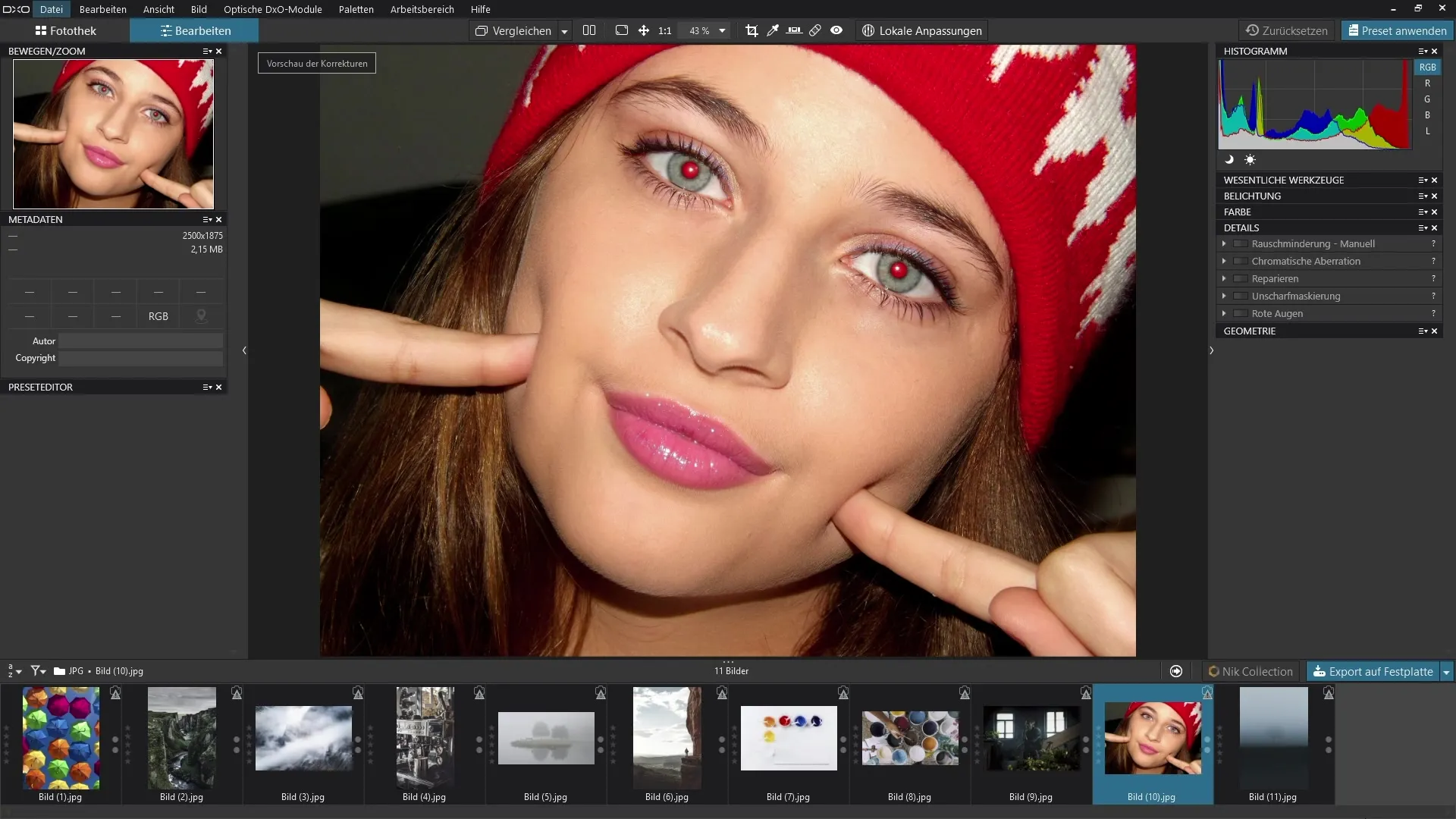
Mulai proses dengan memilih filter "Mata Merah" dari palet detail. Kamu akan melihat bahwa alat ini hanya sebuah alat yang tersedia di palet alat. Sangat mudah ditemukan dan digunakan.
Setelah alat mata merah diaktifkan, PhotoLab secara otomatis menganalisis gambar. Ini menemukan mata merah dan menempatkan dua lingkaran di lokasi yang sesuai. Masalah ini segera diperbaiki, sehingga kamu bisa melihatnya dengan baik.
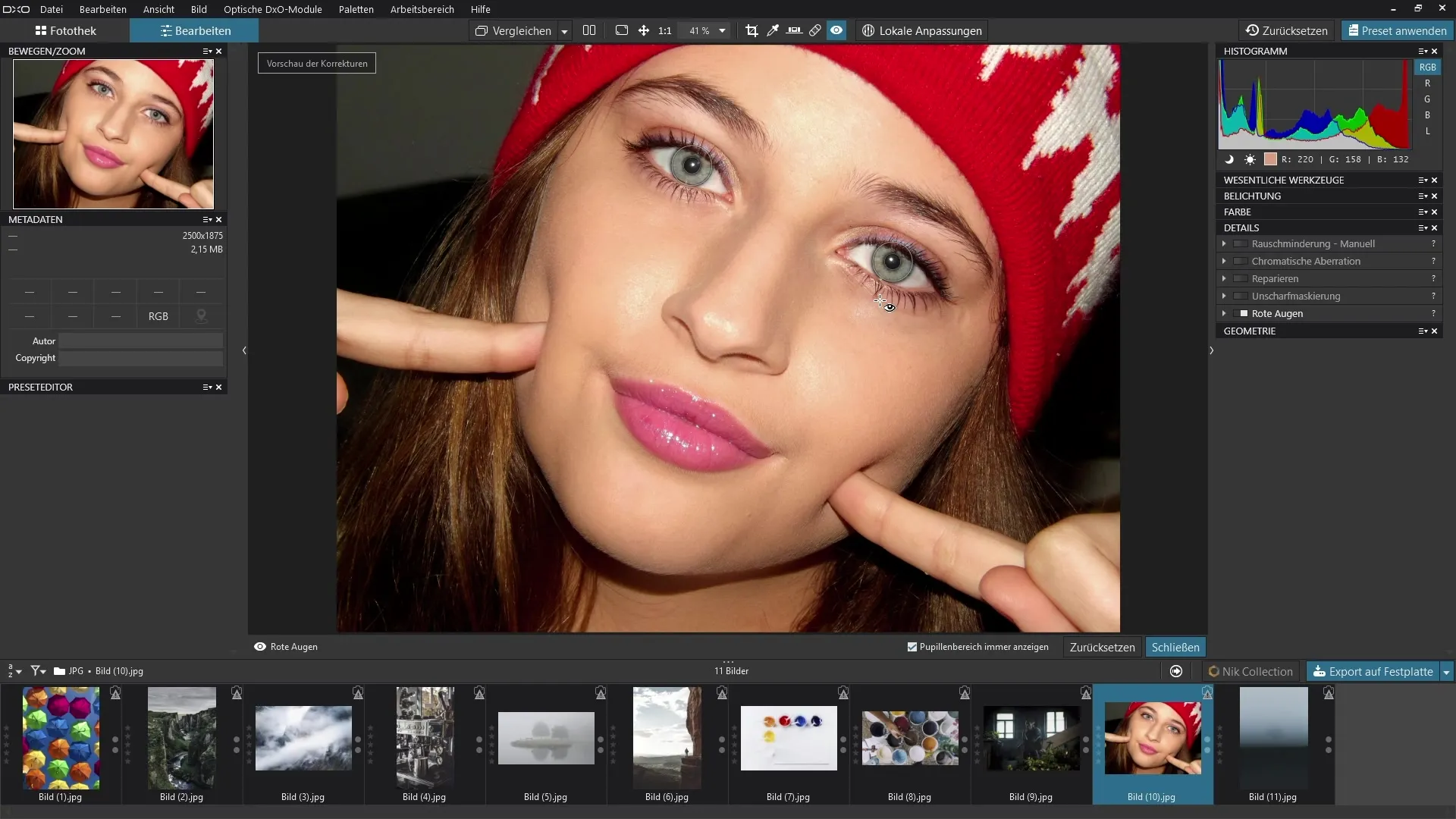
Jika perlu, kamu dapat mengklik dan memindahkan lingkaran yang telah ditetapkan untuk menandai mata. Terkadang kondisi mengharuskan sedikit penyesuaian, dan kamu dapat dengan mudah memindahkan lingkaran ke posisi yang tepat untuk mendapatkan perbaikan yang sempurna.
Jika kamu ingin mengubah ukuran lingkaran, terdapat dua pegangan yang tersedia. Dengan pegangan ini, kamu dapat menyesuaikan lingkaran agar sesuai dengan mata dengan optimal. Ini memberikan pengeditan yang lebih presisi dan hasil yang alami.
Jika karena alasan tertentu kamu ingin mengatur ulang efek, kamu juga dapat menghapus lingkaran dengan mengklik "x" di atas. Ini memberi kamu fleksibilitas untuk mengubah pengaturan sesuai keinginan atau memulai ulang seluruh alat.
Pilihan lain adalah dengan mengklik dan menyeret untuk memilih dan mendefinisikan area spesifik di mana mata merah akan dihapus. Di sini juga, PhotoLab akan otomatis menganalisis area ini untuk mu dan menerapkan koreksi.
Setelah pengeditan cepat ini, kamu telah mengoptimalkan gambar, dan mata merah sekarang sudah hilang.
Ringkasan – Panduan untuk menghapus mata merah dengan DxO PhotoLab
Dengan menggunakan alat mata merah di DxO PhotoLab, kamu dapat dengan efisien menghilangkan mata merah yang tidak diinginkan dalam gambar potret. Langkah-langkahnya sederhana: aktifkan alat, biarkan program melakukan analisis, lakukan penyesuaian jika perlu, dan nikmati hasil yang ditingkatkan.
Pertanyaan yang Sering Diajukan
Bagaimana mata merah terjadi dalam foto?Mata merah sering kali terjadi dalam kondisi cahaya yang buruk akibat flash yang menerangi jaringan reflektif di retina.
Bisakah mata merah juga dimodifikasi secara manual?Ya, lingkaran untuk menandai mata dapat dipindahkan atau disesuaikan ukurannya.
Apa yang terjadi jika saya menonaktifkan alat ini?Kamu dapat dengan mudah menghapus lingkaran yang telah ditetapkan melalui "x" dan memulai ulang alat tersebut.
Apa yang harus saya lakukan jika saya memiliki lebih dari dua mata merah?Kamu dapat menggunakan fungsi pemilihan area spesifik untuk melakukan koreksi di lokasi lain juga.


